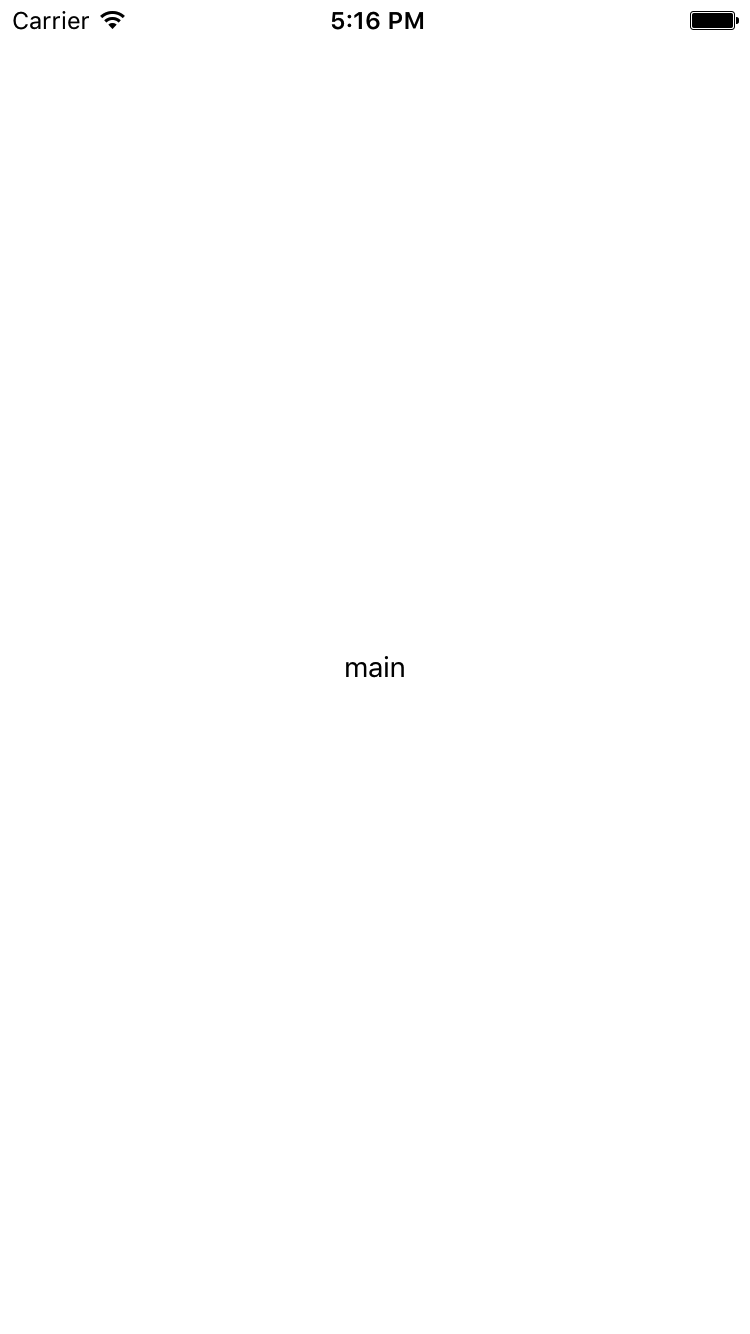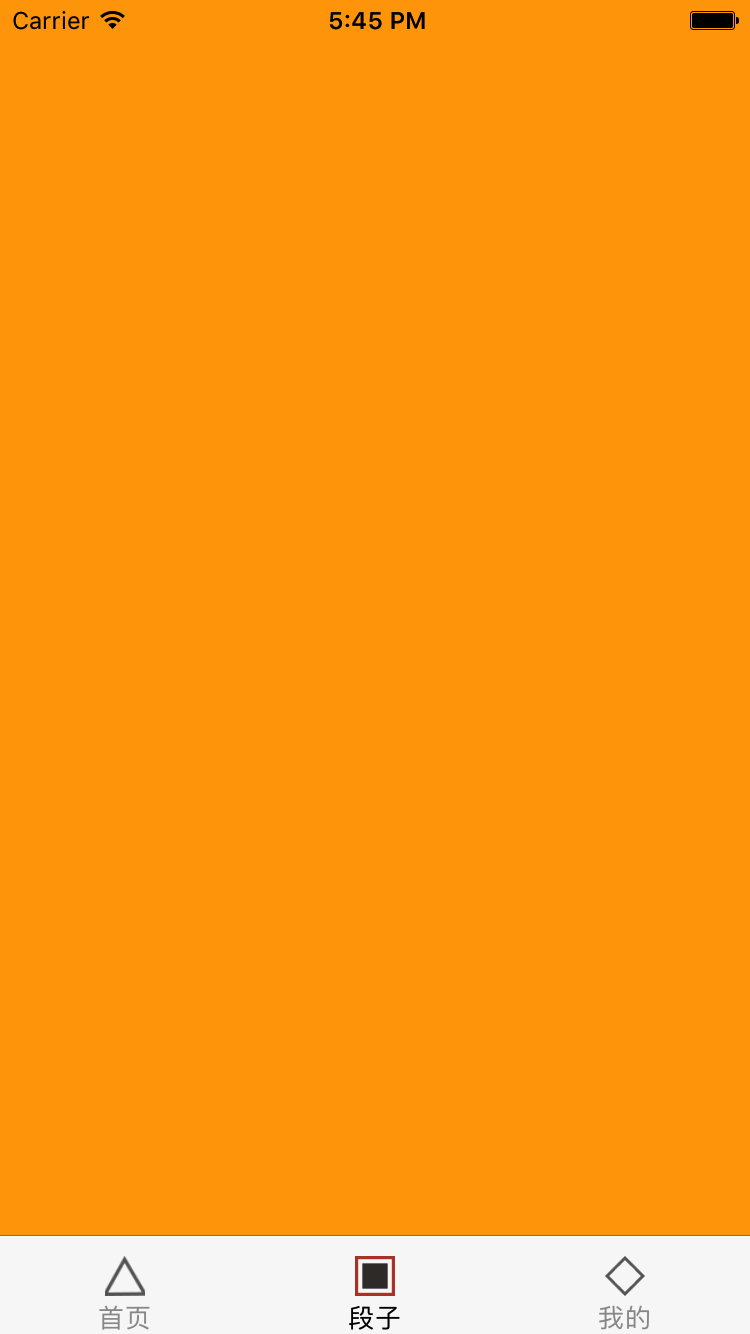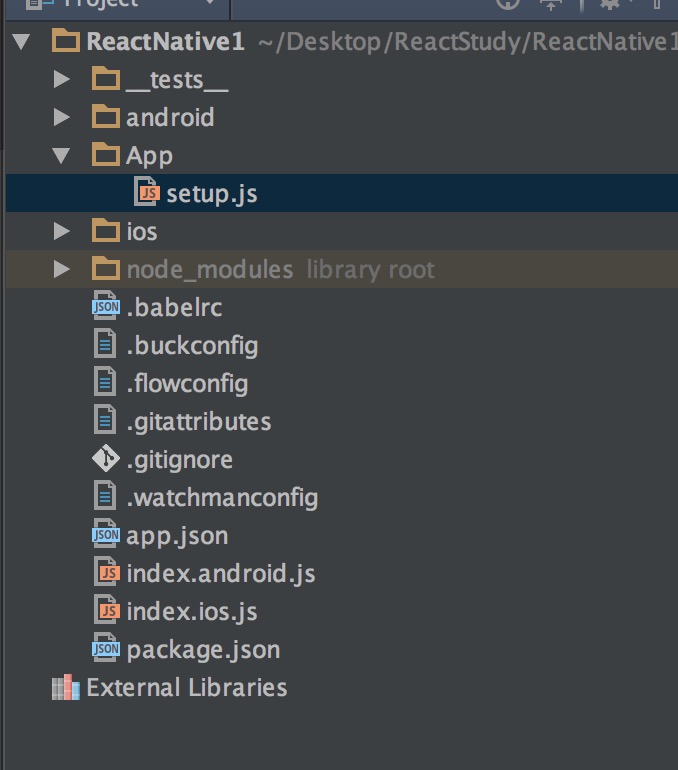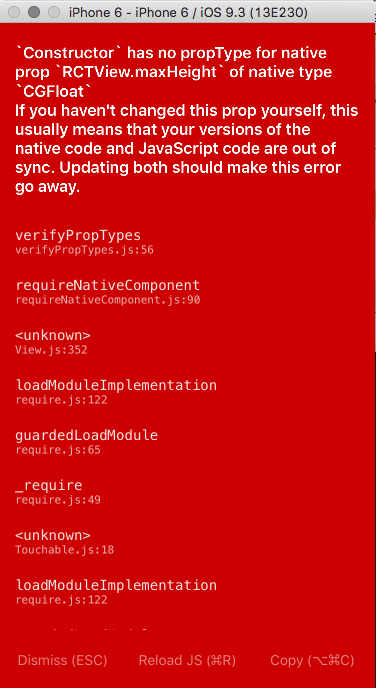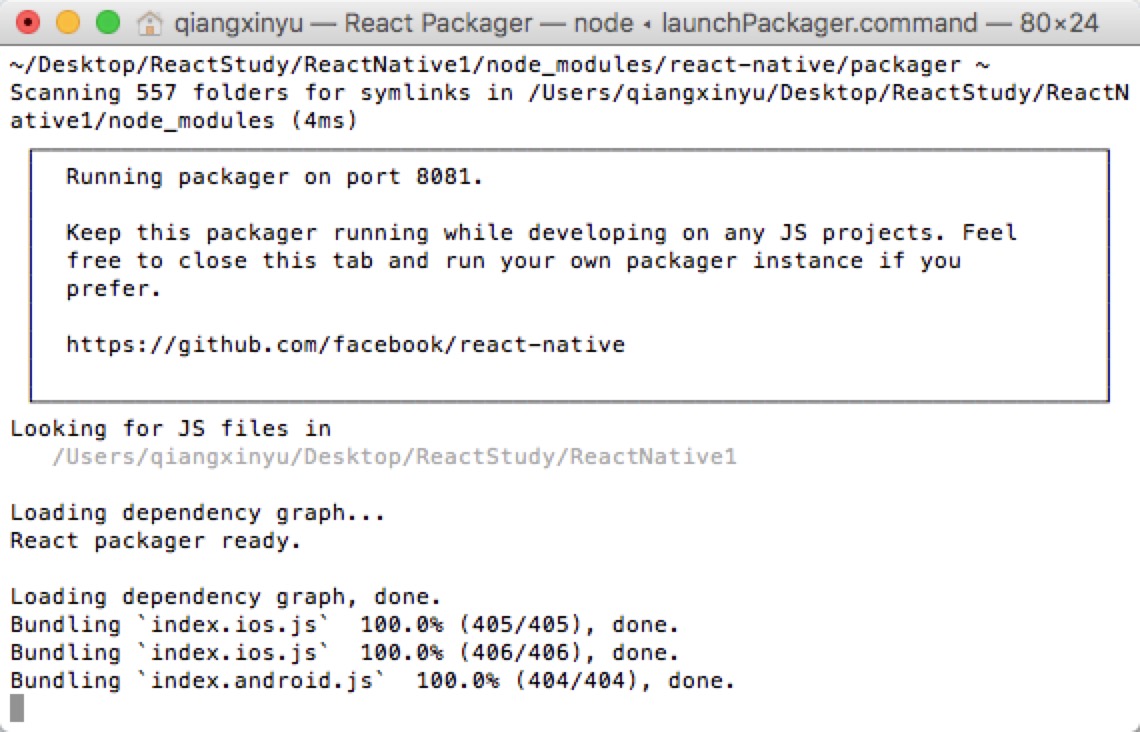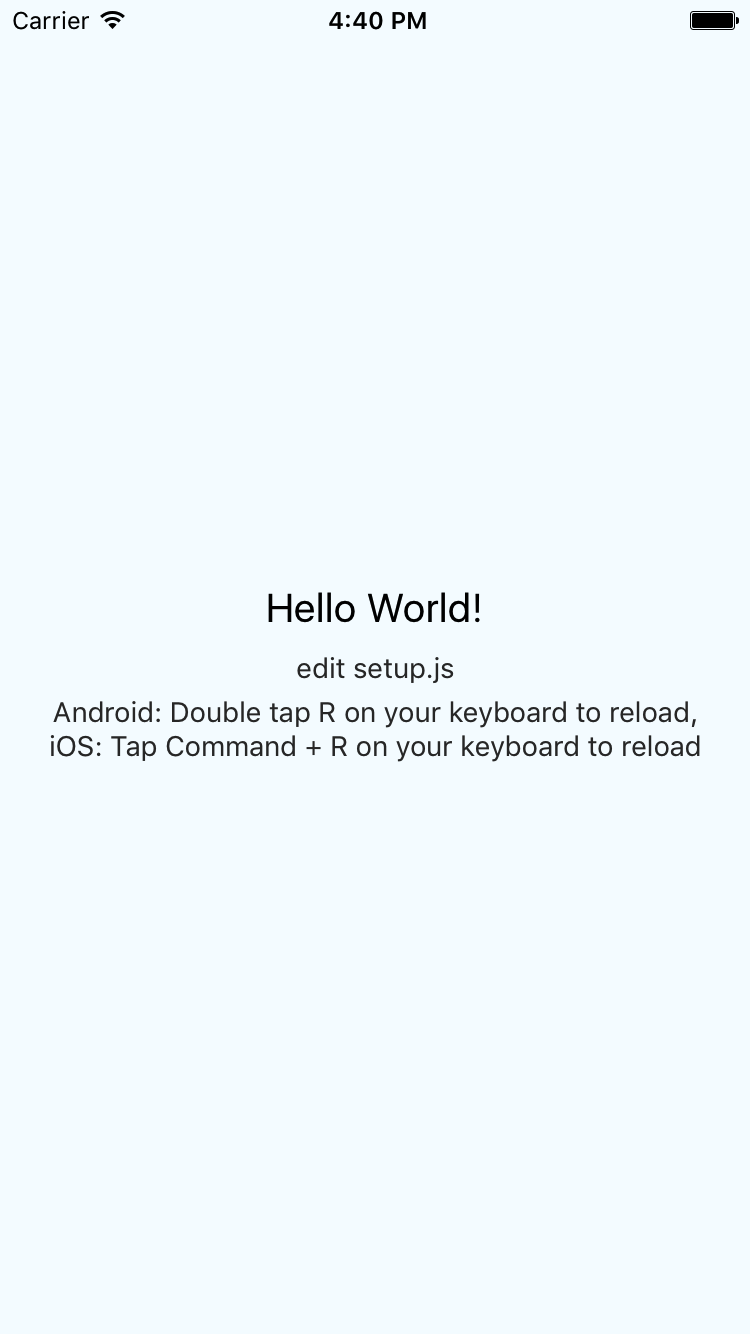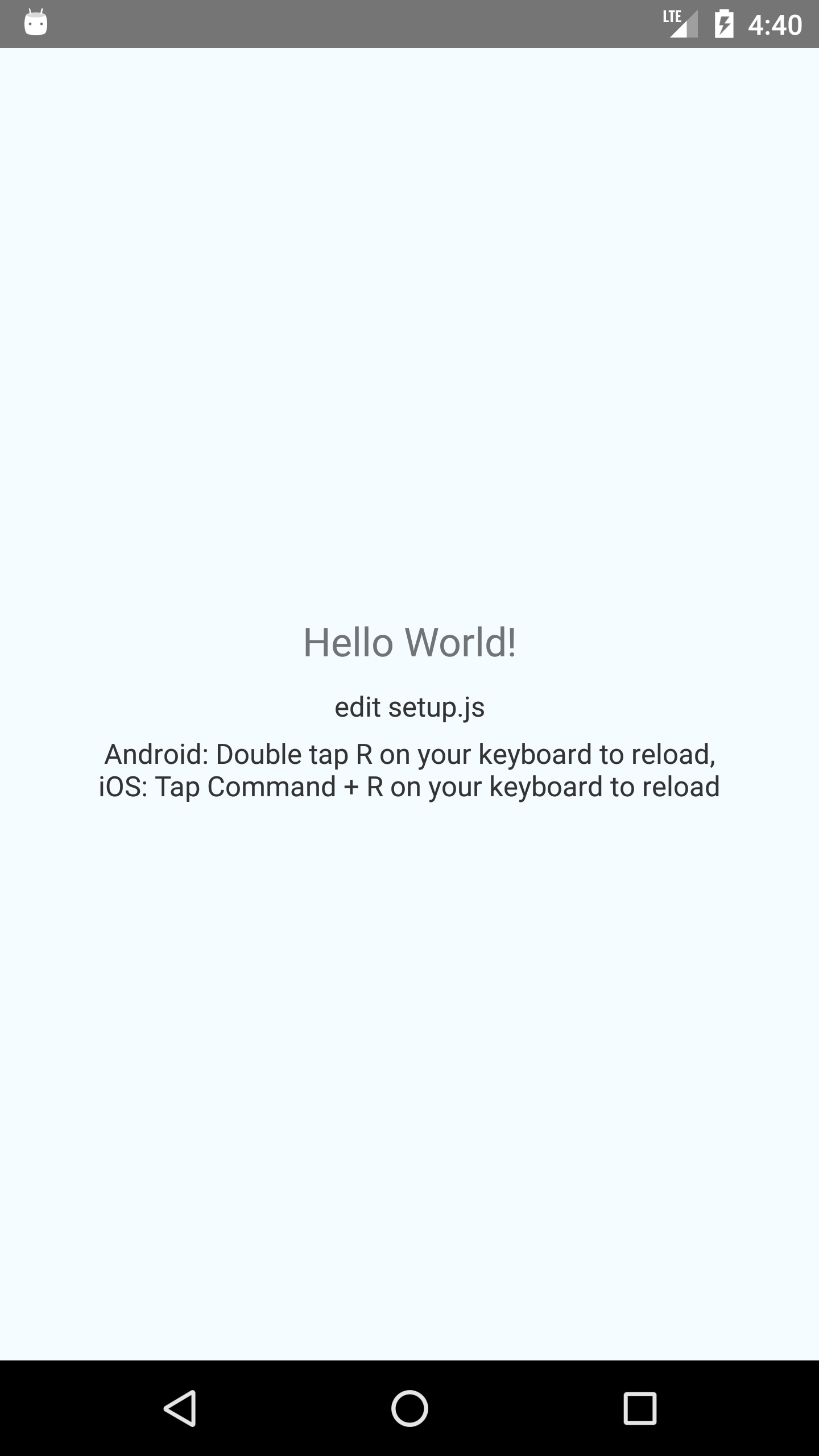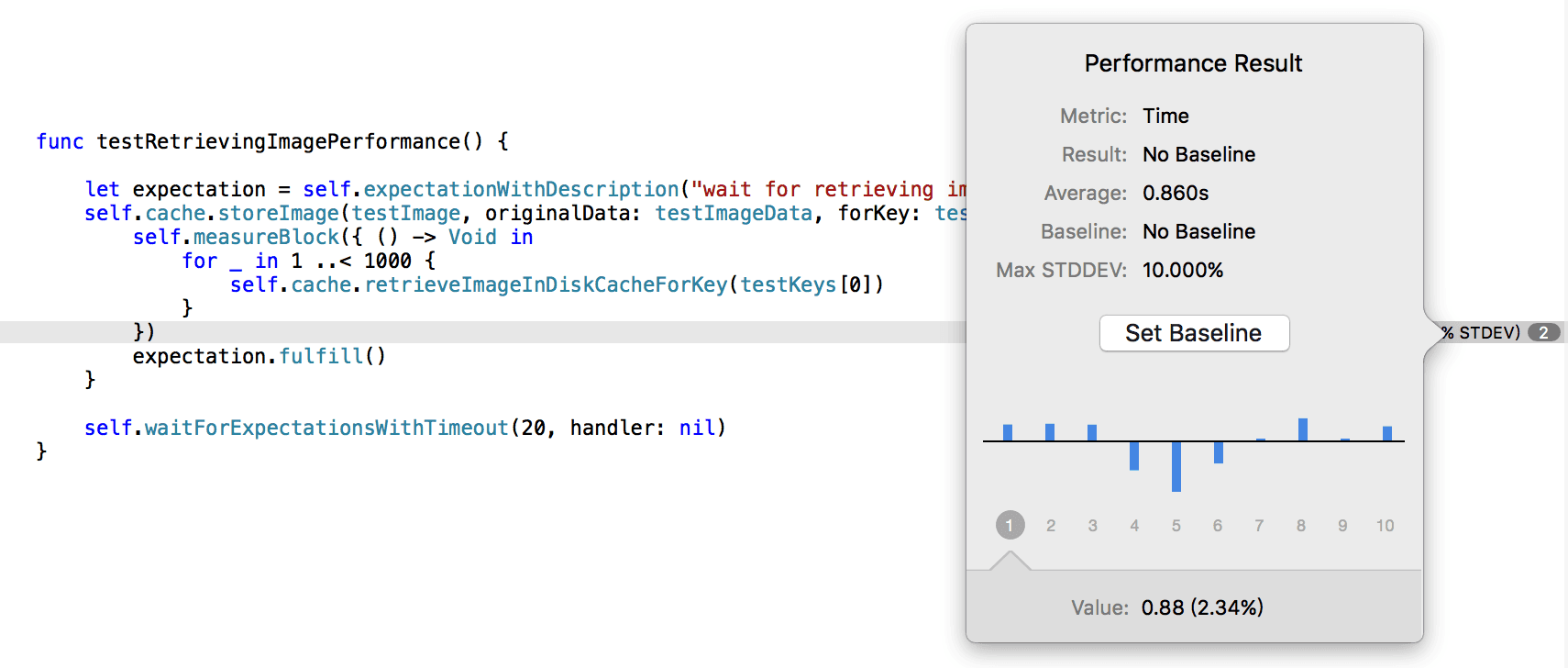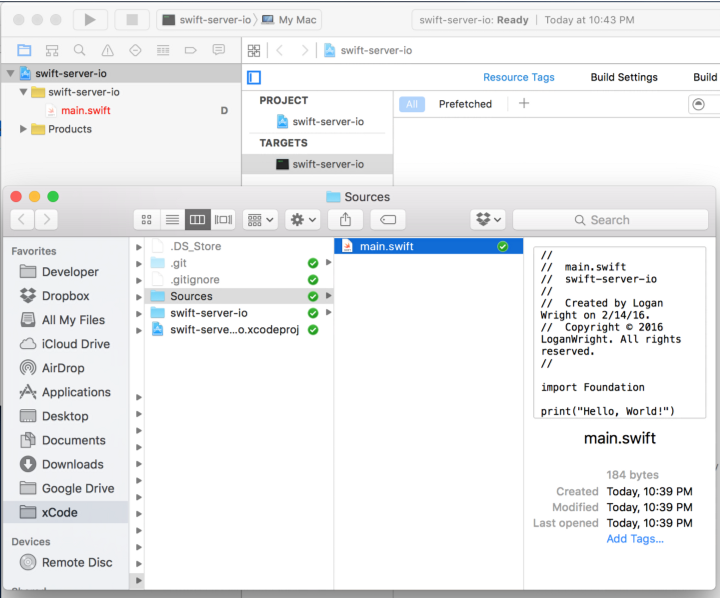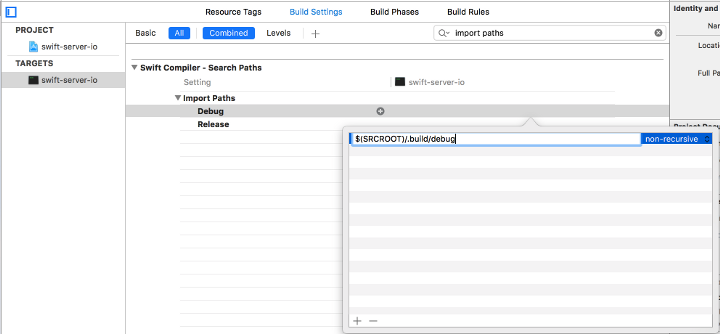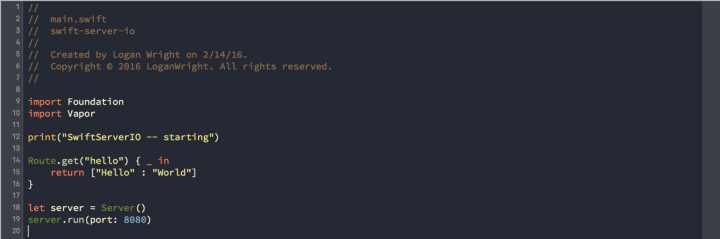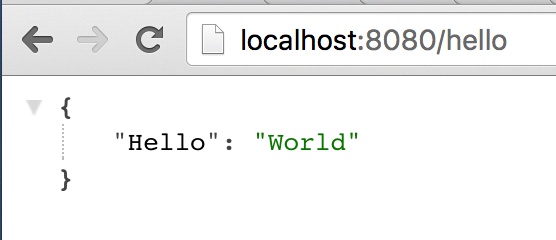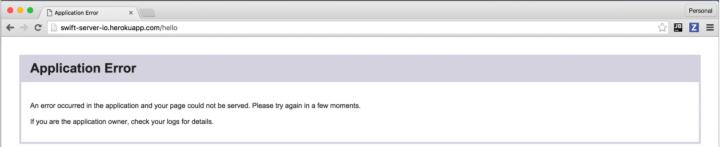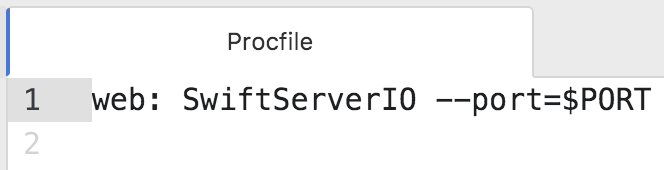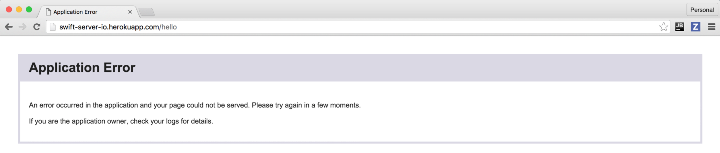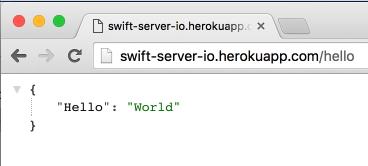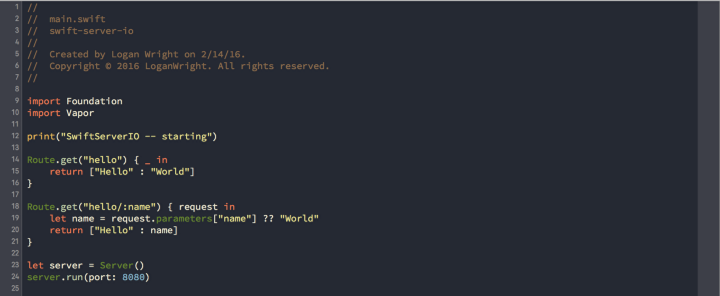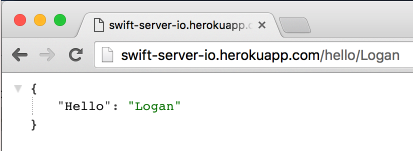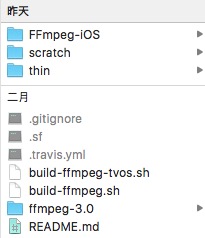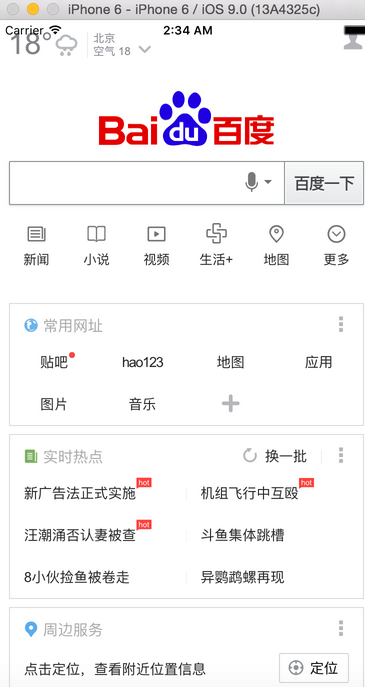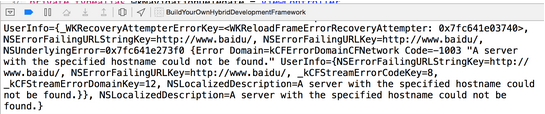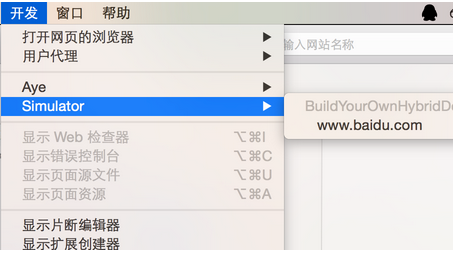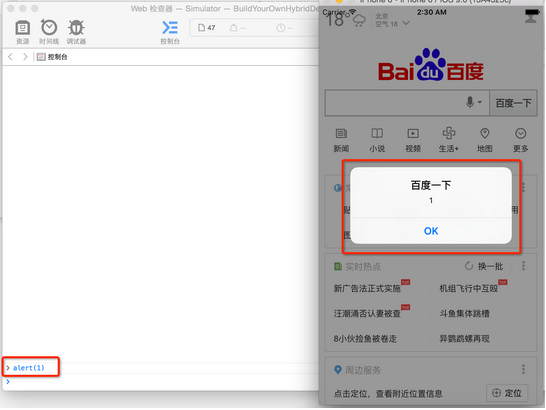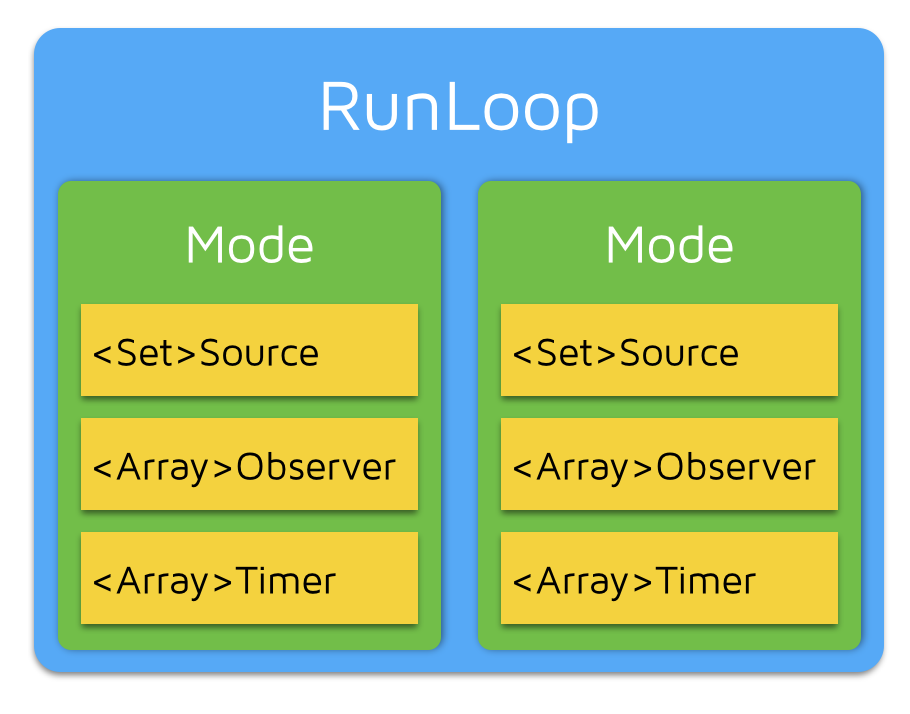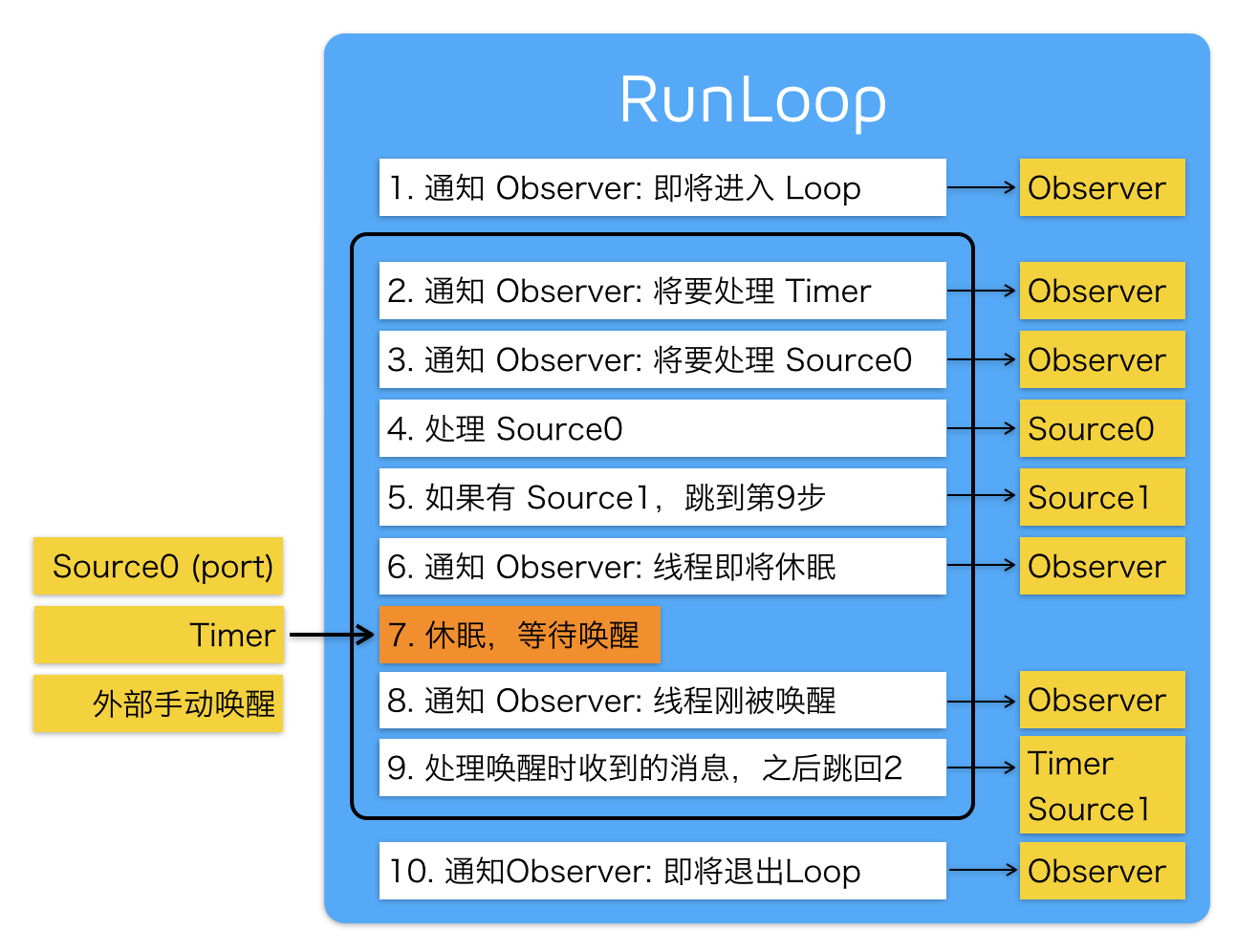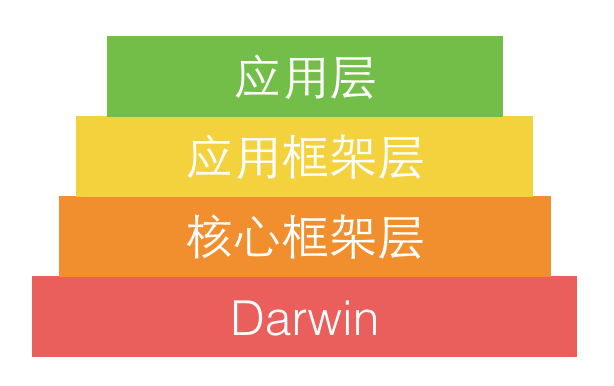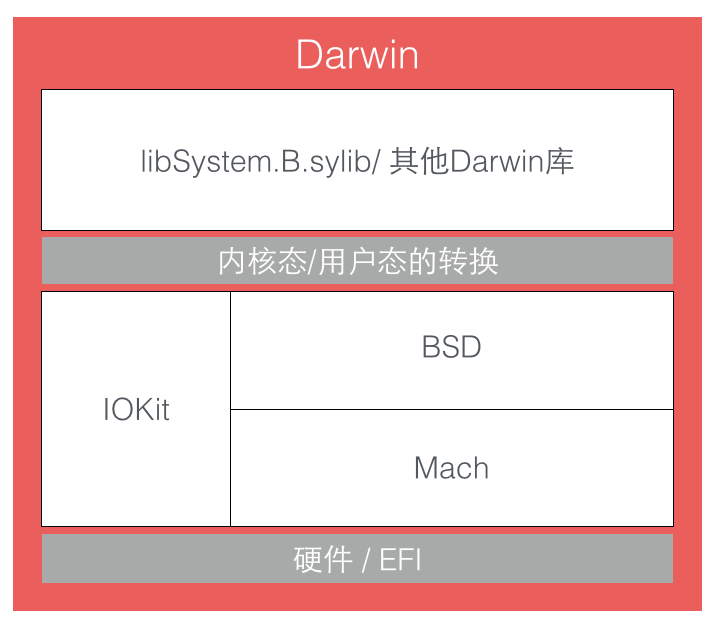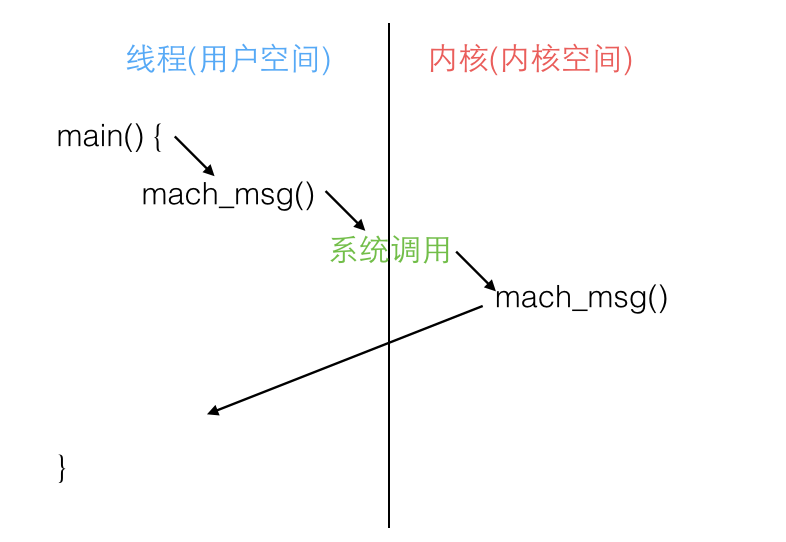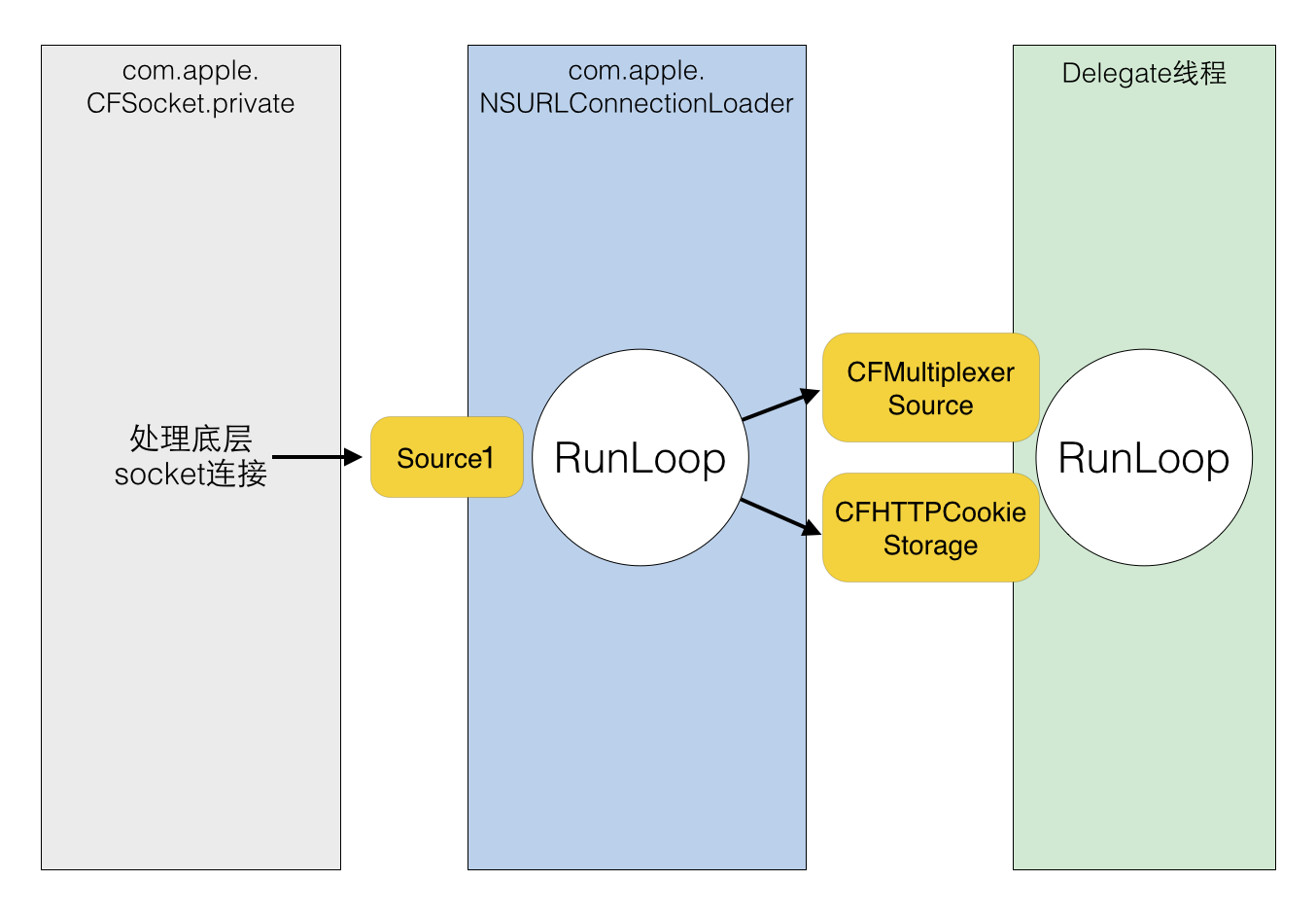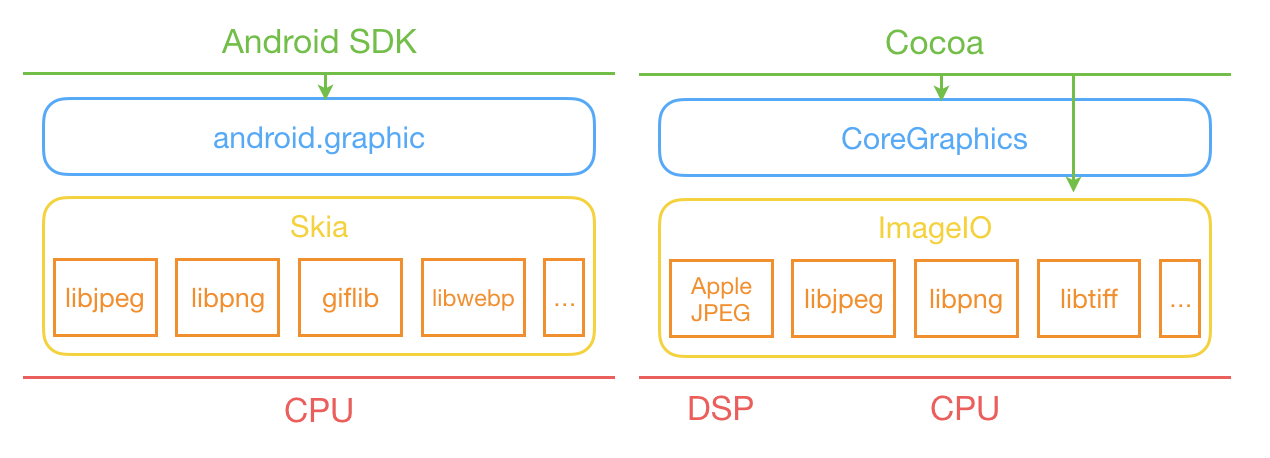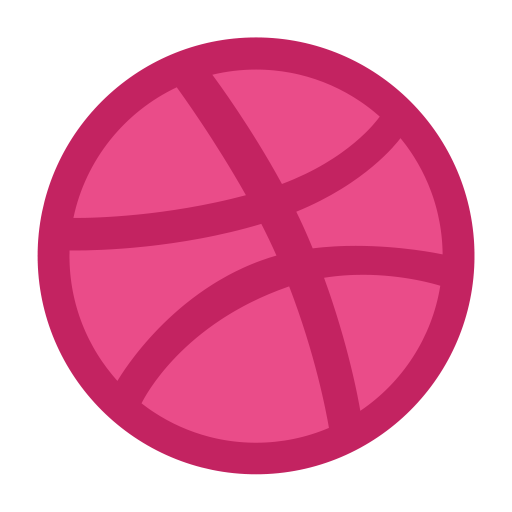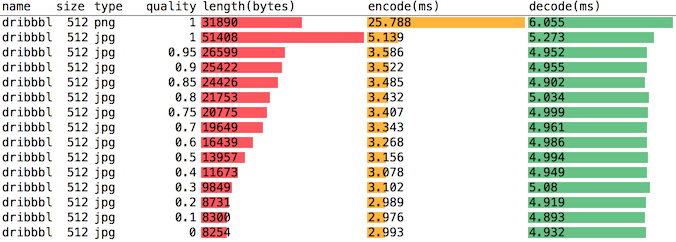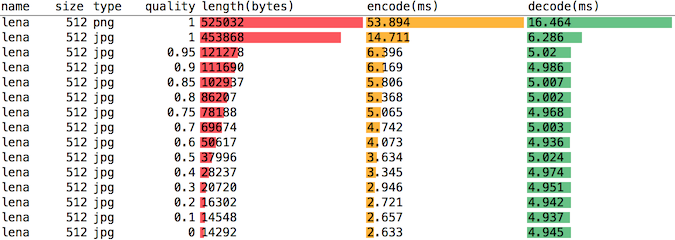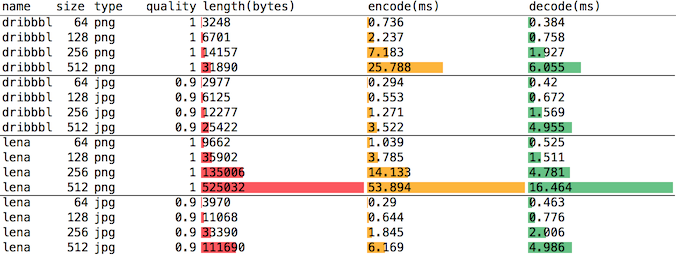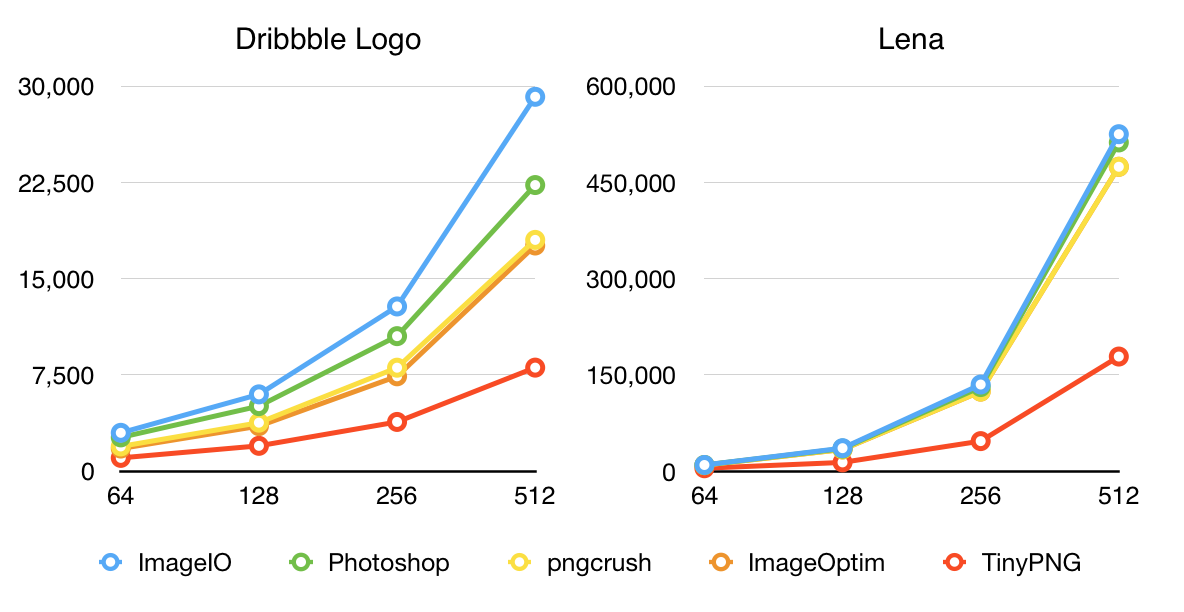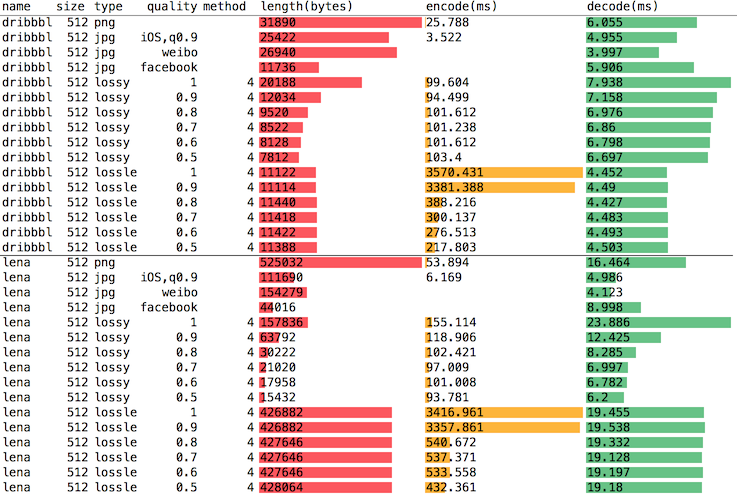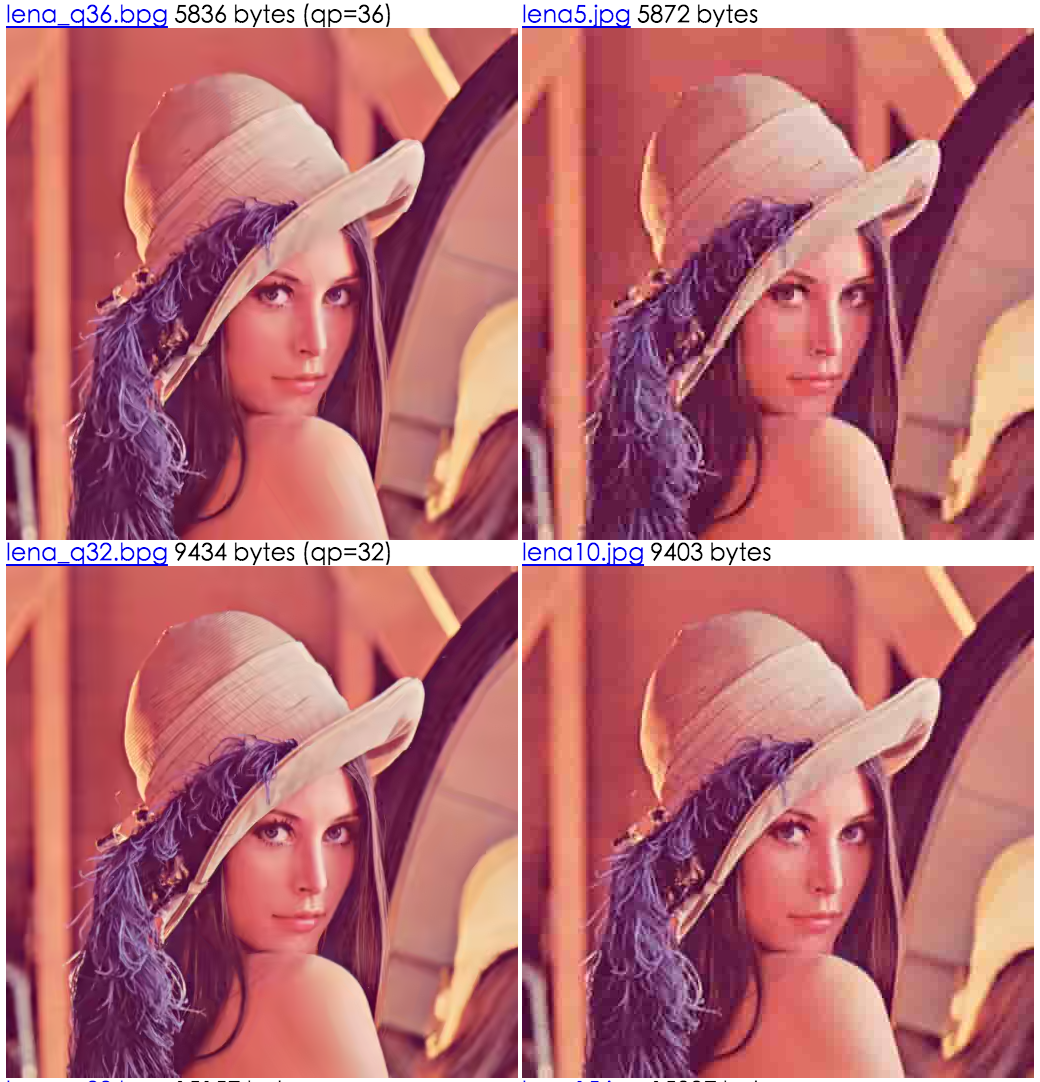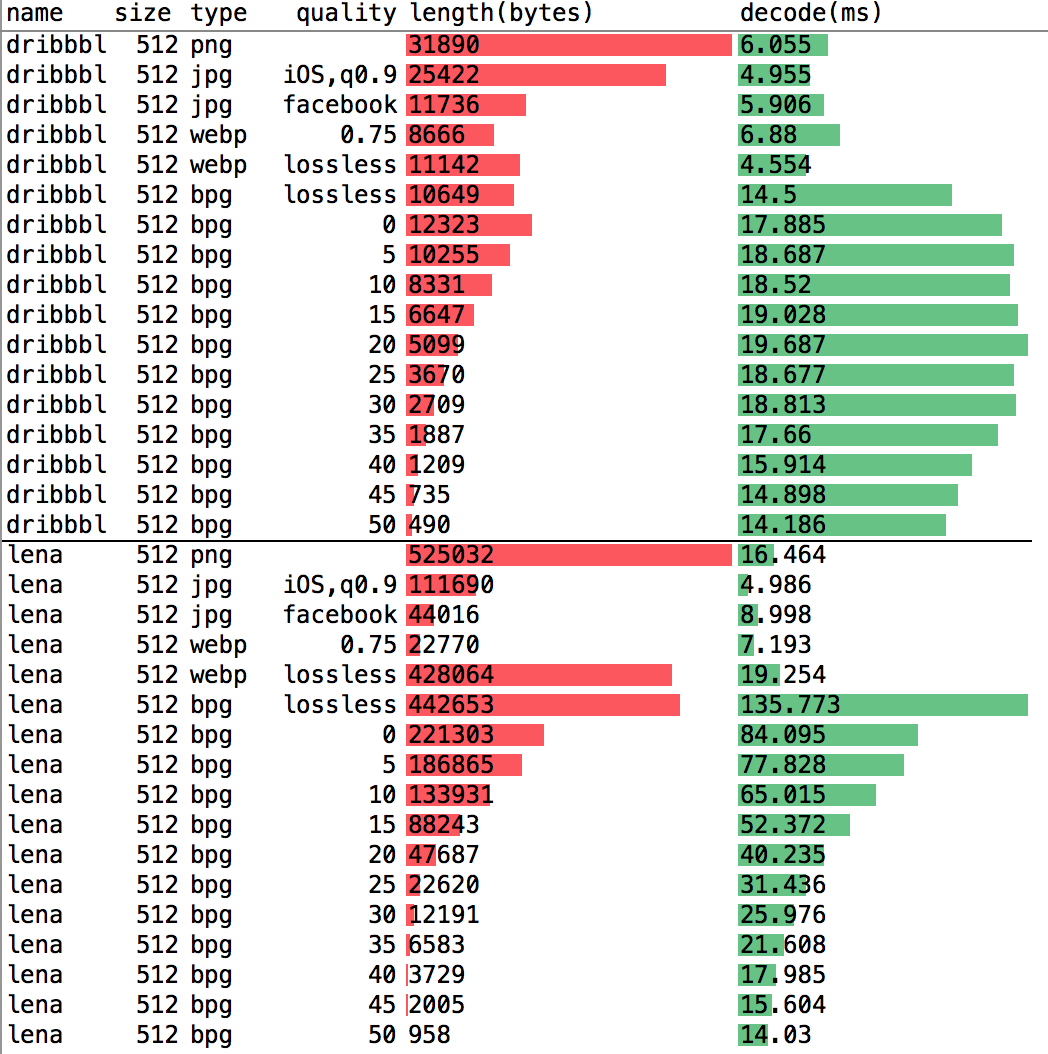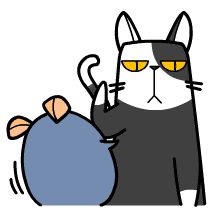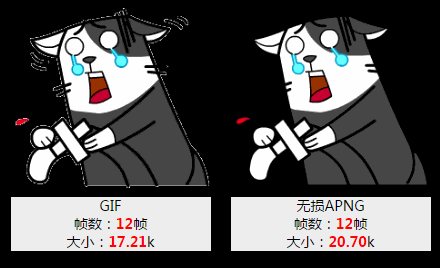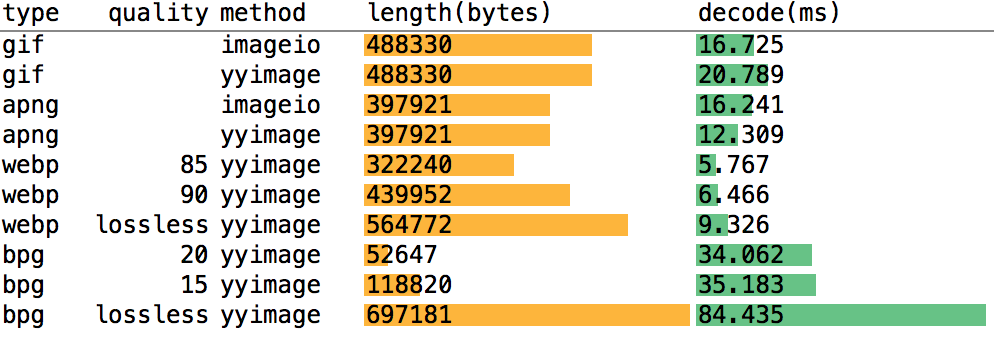转载自YY大神
RunLoop 是 iOS 和 OSX 开发中非常基础的一个概念,这篇文章将从 CFRunLoop 的源码入手,介绍 RunLoop 的概念以及底层实现原理。之后会介绍一下在 iOS 中,苹果是如何利用 RunLoop 实现自动释放池、延迟回调、触摸事件、屏幕刷新等功能的。
RunLoop 的概念 一般来讲,一个线程一次只能执行一个任务,执行完成后线程就会退出。如果我们需要一个机制,让线程能随时处理事件但并不退出,通常的代码逻辑是这样的:
1 2 3 4 5 6 7 function loop () { initialize(); do { var message = get_next_message(); process_message(message); } while (message != quit); }
这种模型通常被称作 Event Loop。 Event Loop 在很多系统和框架里都有实现,比如 Node.js 的事件处理,比如 Windows 程序的消息循环,再比如 OSX/iOS 里的 RunLoop。实现这种模型的关键点在于:如何管理事件/消息,如何让线程在没有处理消息时休眠以避免资源占用、在有消息到来时立刻被唤醒。
所以,RunLoop 实际上就是一个对象,这个对象管理了其需要处理的事件和消息,并提供了一个入口函数来执行上面 Event Loop 的逻辑。线程执行了这个函数后,就会一直处于这个函数内部 “接受消息->等待->处理” 的循环中,直到这个循环结束(比如传入 quit 的消息),函数返回。
OSX/iOS 系统中,提供了两个这样的对象:NSRunLoop 和 CFRunLoopRef。
CFRunLoopRef 的代码是开源 的,你可以在这里 http://opensource.apple.com/tarballs/CF/ 下载到整个 CoreFoundation 的源码来查看。
(Update: Swift 开源后,苹果又维护了一个跨平台的 CoreFoundation 版本:https://github.com/apple/swift-corelibs-foundation/ ,这个版本的源码可能和现有 iOS 系统中的实现略不一样,但更容易编译,而且已经适配了 Linux/Windows。)
RunLoop 与线程的关系 首先,iOS 开发中能遇到两个线程对象: pthread_t 和 NSThread。过去苹果有份文档 标明了 NSThread 只是 pthread_t 的封装,但那份文档已经失效了,现在它们也有可能都是直接包装自最底层的 mach thread。苹果并没有提供这两个对象相互转换的接口,但不管怎么样,可以肯定的是 pthread_t 和 NSThread 是一一对应的。比如,你可以通过 pthread_main_thread_np() 或 [NSThread mainThread] 来获取主线程;也可以通过 pthread_self() 或 [NSThread currentThread] 来获取当前线程。CFRunLoop 是基于 pthread 来管理的。
苹果不允许直接创建 RunLoop,它只提供了两个自动获取的函数:CFRunLoopGetMain() 和 CFRunLoopGetCurrent()。 这两个函数内部的逻辑大概是下面这样:
1 2 3 4 5 6 7 8 9 10 11 12 13 14 15 16 17 18 19 20 21 22 23 24 25 26 27 28 29 30 31 static CFMutableDictionaryRef loopsDic;static CFSpinLock_t loopsLock;CFRunLoopRef _CFRunLoopGet(pthread_t thread) { OSSpinLockLock(&loopsLock); if (!loopsDic) { loopsDic = CFDictionaryCreateMutable (); CFRunLoopRef mainLoop = _CFRunLoopCreate(); CFDictionarySetValue (loopsDic, pthread_main_thread_np(), mainLoop); } CFRunLoopRef loop = CFDictionaryGetValue (loopsDic, thread)); if (!loop) { loop = _CFRunLoopCreate(); CFDictionarySetValue (loopsDic, thread, loop); _CFSetTSD(..., thread, loop, __CFFinalizeRunLoop); } OSSpinLockUnLock(&loopsLock); return loop; } CFRunLoopRef CFRunLoopGetMain () { return _CFRunLoopGet(pthread_main_thread_np()); } CFRunLoopRef CFRunLoopGetCurrent () { return _CFRunLoopGet(pthread_self()); }
从上面的代码可以看出,线程和 RunLoop 之间是一一对应的,其关系是保存在一个全局的 Dictionary 里。线程刚创建时并没有 RunLoop,如果你不主动获取,那它一直都不会有。RunLoop 的创建是发生在第一次获取时,RunLoop 的销毁是发生在线程结束时。你只能在一个线程的内部获取其 RunLoop(主线程除外)。
RunLoop 对外的接口 在 CoreFoundation 里面关于 RunLoop 有5个类:
CFRunLoopRef
其中 CFRunLoopModeRef 类并没有对外暴露,只是通过 CFRunLoopRef 的接口进行了封装。他们的关系如下:
一个 RunLoop 包含若干个 Mode,每个 Mode 又包含若干个 Source/Timer/Observer。每次调用 RunLoop 的主函数时,只能指定其中一个 Mode,这个Mode被称作 CurrentMode。如果需要切换 Mode,只能退出 Loop,再重新指定一个 Mode 进入。这样做主要是为了分隔开不同组的 Source/Timer/Observer,让其互不影响。
CFRunLoopSourceRef 是事件产生的地方。Source有两个版本:Source0 和 Source1。
CFRunLoopTimerRef 是基于时间的触发器,它和 NSTimer 是toll-free bridged 的,可以混用。其包含一个时间长度和一个回调(函数指针)。当其加入到 RunLoop 时,RunLoop会注册对应的时间点,当时间点到时,RunLoop会被唤醒以执行那个回调。
CFRunLoopObserverRef 是观察者,每个 Observer 都包含了一个回调(函数指针),当 RunLoop 的状态发生变化时,观察者就能通过回调接受到这个变化。可以观测的时间点有以下几个:
1 2 3 4 5 6 7 8 typedef CF_OPTIONS (CFOptionFlags , CFRunLoopActivity ) { kCFRunLoopEntry = (1 UL << 0 ), kCFRunLoopBeforeTimers = (1 UL << 1 ), kCFRunLoopBeforeSources = (1 UL << 2 ), kCFRunLoopBeforeWaiting = (1 UL << 5 ), kCFRunLoopAfterWaiting = (1 UL << 6 ), kCFRunLoopExit = (1 UL << 7 ), };
上面的 Source/Timer/Observer 被统称为 mode item,一个 item 可以被同时加入多个 mode。但一个 item 被重复加入同一个 mode 时是不会有效果的。如果一个 mode 中一个 item 都没有,则 RunLoop 会直接退出,不进入循环。
RunLoop 的 Mode CFRunLoopMode 和 CFRunLoop 的结构大致如下:
1 2 3 4 5 6 7 8 9 10 11 12 13 14 15 struct __CFRunLoopMode { CFStringRef _name; CFMutableSetRef _sources0; CFMutableSetRef _sources1; CFMutableArrayRef _observers; CFMutableArrayRef _timers; ... }; struct __CFRunLoop { CFMutableSetRef _commonModes; CFMutableSetRef _commonModeItems; CFRunLoopModeRef _currentMode; CFMutableSetRef _modes; ... };
这里有个概念叫 “CommonModes”:一个 Mode 可以将自己标记为”Common”属性(通过将其 ModeName 添加到 RunLoop 的 “commonModes” 中)。每当 RunLoop 的内容发生变化时,RunLoop 都会自动将 _commonModeItems 里的 Source/Observer/Timer 同步到具有 “Common” 标记的所有Mode里。
应用场景举例:主线程的 RunLoop 里有两个预置的 Mode:kCFRunLoopDefaultMode 和 UITrackingRunLoopMode。这两个 Mode 都已经被标记为”Common”属性。DefaultMode 是 App 平时所处的状态,TrackingRunLoopMode 是追踪 ScrollView 滑动时的状态。当你创建一个 Timer 并加到 DefaultMode 时,Timer 会得到重复回调,但此时滑动一个TableView时,RunLoop 会将 mode 切换为 TrackingRunLoopMode,这时 Timer 就不会被回调,并且也不会影响到滑动操作。
有时你需要一个 Timer,在两个 Mode 中都能得到回调,一种办法就是将这个 Timer 分别加入这两个 Mode。还有一种方式,就是将 Timer 加入到顶层的 RunLoop 的 “commonModeItems” 中。”commonModeItems” 被 RunLoop 自动更新到所有具有”Common”属性的 Mode 里去。
CFRunLoop对外暴露的管理 Mode 接口只有下面2个:
1 2 CFRunLoopAddCommonMode (CFRunLoopRef runloop, CFStringRef modeName);CFRunLoopRunInMode (CFStringRef modeName, ...);
Mode 暴露的管理 mode item 的接口有下面几个:
1 2 3 4 5 6 CFRunLoopAddSource (CFRunLoopRef rl, CFRunLoopSourceRef source, CFStringRef modeName);CFRunLoopAddObserver (CFRunLoopRef rl, CFRunLoopObserverRef observer, CFStringRef modeName);CFRunLoopAddTimer (CFRunLoopRef rl, CFRunLoopTimerRef timer, CFStringRef mode);CFRunLoopRemoveSource (CFRunLoopRef rl, CFRunLoopSourceRef source, CFStringRef modeName);CFRunLoopRemoveObserver (CFRunLoopRef rl, CFRunLoopObserverRef observer, CFStringRef modeName);CFRunLoopRemoveTimer (CFRunLoopRef rl, CFRunLoopTimerRef timer, CFStringRef mode);
你只能通过 mode name 来操作内部的 mode,当你传入一个新的 mode name 但 RunLoop 内部没有对应 mode 时,RunLoop会自动帮你创建对应的 CFRunLoopModeRef。对于一个 RunLoop 来说,其内部的 mode 只能增加不能删除。
苹果公开提供的 Mode 有两个:kCFRunLoopDefaultMode (NSDefaultRunLoopMode) 和 UITrackingRunLoopMode,你可以用这两个 Mode Name 来操作其对应的 Mode。
同时苹果还提供了一个操作 Common 标记的字符串:kCFRunLoopCommonModes (NSRunLoopCommonModes),你可以用这个字符串来操作 Common Items,或标记一个 Mode 为 “Common”。使用时注意区分这个字符串和其他 mode name。
RunLoop 的内部逻辑 根据苹果在文档 里的说明,RunLoop 内部的逻辑大致如下:
其内部代码整理如下 (太长了不想看可以直接跳过去,后面会有说明):
1 2 3 4 5 6 7 8 9 10 11 12 13 14 15 16 17 18 19 20 21 22 23 24 25 26 27 28 29 30 31 32 33 34 35 36 37 38 39 40 41 42 43 44 45 46 47 48 49 50 51 52 53 54 55 56 57 58 59 60 61 62 63 64 65 66 67 68 69 70 71 72 73 74 75 76 77 78 79 80 81 82 83 84 85 86 87 88 89 void CFRunLoopRun (void ) { CFRunLoopRunSpecific (CFRunLoopGetCurrent (), kCFRunLoopDefaultMode, 1.0e10 , false ); } int CFRunLoopRunInMode (CFStringRef modeName, CFTimeInterval seconds, Boolean stopAfterHandle) { return CFRunLoopRunSpecific (CFRunLoopGetCurrent (), modeName, seconds, returnAfterSourceHandled); } int CFRunLoopRunSpecific (runloop, modeName, seconds, stopAfterHandle) { CFRunLoopModeRef currentMode = __CFRunLoopFindMode(runloop, modeName, false ); if (__CFRunLoopModeIsEmpty(currentMode)) return ; __CFRunLoopDoObservers(runloop, currentMode, kCFRunLoopEntry); __CFRunLoopRun(runloop, currentMode, seconds, returnAfterSourceHandled) { Boolean sourceHandledThisLoop = NO ; int retVal = 0 ; do { __CFRunLoopDoObservers(runloop, currentMode, kCFRunLoopBeforeTimers); __CFRunLoopDoObservers(runloop, currentMode, kCFRunLoopBeforeSources); __CFRunLoopDoBlocks(runloop, currentMode); sourceHandledThisLoop = __CFRunLoopDoSources0(runloop, currentMode, stopAfterHandle); __CFRunLoopDoBlocks(runloop, currentMode); if (__Source0DidDispatchPortLastTime) { Boolean hasMsg = __CFRunLoopServiceMachPort(dispatchPort, &msg) if (hasMsg) goto handle_msg; } if (!sourceHandledThisLoop) { __CFRunLoopDoObservers(runloop, currentMode, kCFRunLoopBeforeWaiting); } __CFRunLoopServiceMachPort(waitSet, &msg, sizeof (msg_buffer), &livePort) { mach_msg(msg, MACH_RCV_MSG, port); } __CFRunLoopDoObservers(runloop, currentMode, kCFRunLoopAfterWaiting); handle_msg: if (msg_is_timer) { __CFRunLoopDoTimers(runloop, currentMode, mach_absolute_time()) } else if (msg_is_dispatch) { __CFRUNLOOP_IS_SERVICING_THE_MAIN_DISPATCH_QUEUE__(msg); } else { CFRunLoopSourceRef source1 = __CFRunLoopModeFindSourceForMachPort(runloop, currentMode, livePort); sourceHandledThisLoop = __CFRunLoopDoSource1(runloop, currentMode, source1, msg); if (sourceHandledThisLoop) { mach_msg(reply, MACH_SEND_MSG, reply); } } __CFRunLoopDoBlocks(runloop, currentMode); if (sourceHandledThisLoop && stopAfterHandle) { retVal = kCFRunLoopRunHandledSource; } else if (timeout) { retVal = kCFRunLoopRunTimedOut; } else if (__CFRunLoopIsStopped(runloop)) { retVal = kCFRunLoopRunStopped; } else if (__CFRunLoopModeIsEmpty(runloop, currentMode)) { retVal = kCFRunLoopRunFinished; } } while (retVal == 0 ); } __CFRunLoopDoObservers(rl, currentMode, kCFRunLoopExit); }
可以看到,实际上 RunLoop 就是这样一个函数,其内部是一个 do-while 循环。当你调用 CFRunLoopRun() 时,线程就会一直停留在这个循环里;直到超时或被手动停止,该函数才会返回。
RunLoop 的底层实现 从上面代码可以看到,RunLoop 的核心是基于 mach port 的,其进入休眠时调用的函数是 mach_msg()。为了解释这个逻辑,下面稍微介绍一下 OSX/iOS 的系统架构。
苹果官方将整个系统大致划分为上述4个层次:http://opensource.apple.com 里找到。
我们在深入看一下 Darwin 这个核心的架构:
其中,在硬件层上面的三个组成部分:Mach、BSD、IOKit (还包括一些上面没标注的内容),共同组成了 XNU 内核。
Mach 本身提供的 API 非常有限,而且苹果也不鼓励使用 Mach 的 API,但是这些API非常基础,如果没有这些API的话,其他任何工作都无法实施。在 Mach 中,所有的东西都是通过自己的对象实现的,进程、线程和虚拟内存都被称为”对象”。和其他架构不同, Mach 的对象间不能直接调用,只能通过消息传递的方式实现对象间的通信。”消息”是 Mach 中最基础的概念,消息在两个端口 (port) 之间传递,这就是 Mach 的 IPC (进程间通信) 的核心。
Mach 的消息定义是在 <mach/message.h> 头文件的,很简单:
1 2 3 4 5 6 7 8 9 10 11 12 typedef struct { mach_msg_header_t header; mach_msg_body_t body; } mach_msg_base_t; typedef struct { mach_msg_bits_t msgh_bits; mach_msg_size_t msgh_size; mach_port_t msgh_remote_port; mach_port_t msgh_local_port; mach_port_name_t msgh_voucher_port; mach_msg_id_t msgh_id; } mach_msg_header_t;
一条 Mach 消息实际上就是一个二进制数据包 (BLOB),其头部定义了当前端口 local_port 和目标端口 remote_port,
1 2 3 4 5 6 7 8 mach_msg_return_t mach_msg( mach_msg_header_t *msg, mach_msg_option_t option, mach_msg_size_t send_size, mach_msg_size_t rcv_size, mach_port_name_t rcv_name, mach_msg_timeout_t timeout, mach_port_name_t notify);
为了实现消息的发送和接收,mach_msg() 函数实际上是调用了一个 Mach 陷阱 (trap),即函数mach_msg_trap(),陷阱这个概念在 Mach 中等同于系统调用。当你在用户态调用 mach_msg_trap() 时会触发陷阱机制,切换到内核态;内核态中内核实现的 mach_msg() 函数会完成实际的工作,如下图:
这些概念可以参考维基百科: System_call 、Trap_(computing) 。
RunLoop 的核心就是一个 mach_msg() (见上面代码的第7步),RunLoop 调用这个函数去接收消息,如果没有别人发送 port 消息过来,内核会将线程置于等待状态。例如你在模拟器里跑起一个 iOS 的 App,然后在 App 静止时点击暂停,你会看到主线程调用栈是停留在 mach_msg_trap() 这个地方。
关于具体的如何利用 mach port 发送信息,可以看看 NSHipster 这一篇文章 ,或者这里 的中文翻译 。
关于Mach的历史可以看看这篇很有趣的文章:Mac OS X 背后的故事(三)Mach 之父 Avie Tevanian 。
苹果用 RunLoop 实现的功能 首先我们可以看一下 App 启动后 RunLoop 的状态:
1 2 3 4 5 6 7 8 9 10 11 12 13 14 15 16 17 18 19 20 21 22 23 24 25 26 27 28 29 30 31 32 33 34 35 36 37 38 39 40 41 42 43 44 45 46 47 48 49 50 51 52 53 54 55 56 57 58 59 60 61 62 63 64 65 66 67 68 69 70 71 72 73 74 75 76 77 78 79 80 81 82 83 84 85 86 87 88 89 CFRunLoop { current mode = kCFRunLoopDefaultMode common modes = { UITrackingRunLoopMode kCFRunLoopDefaultMode } common mode items = { CFRunLoopSource {order =-1 , { callout = _UIApplicationHandleEventQueue}} CFRunLoopSource {order =-1 , { callout = PurpleEventSignalCallback }} CFRunLoopSource {order = 0 , { callout = FBSSerialQueueRunLoopSourceHandler}} CFRunLoopSource {order = 0 , {port = 17923 }} CFRunLoopSource {order = 0 , {port = 12039 }} CFRunLoopSource {order = 0 , {port = 16647 }} CFRunLoopSource {order =-1 , { callout = PurpleEventCallback}} CFRunLoopSource {order = 0 , {port = 2407 , callout = _ZL20notify_port_callbackP12__CFMachPortPvlS1_}} CFRunLoopSource {order = 0 , {port = 1 c03, callout = __IOHIDEventSystemClientAvailabilityCallback}} CFRunLoopSource {order = 0 , {port = 1 b03, callout = __IOHIDEventSystemClientQueueCallback}} CFRunLoopSource {order = 1 , {port = 1903 , callout = __IOMIGMachPortPortCallback}} CFRunLoopObserver {order = -2147483647 , activities = 0x1 , callout = _wrapRunLoopWithAutoreleasePoolHandler} CFRunLoopObserver {order = 0 , activities = 0x20 , callout = _UIGestureRecognizerUpdateObserver} CFRunLoopObserver {order = 1999000 , activities = 0xa0 , callout = _afterCACommitHandler} CFRunLoopObserver {order = 2000000 , activities = 0xa0 , callout = _ZN2CA11Transaction17observer_callbackEP19__CFRunLoopObservermPv} CFRunLoopObserver {order = 2147483647 , activities = 0xa0 , callout = _wrapRunLoopWithAutoreleasePoolHandler} CFRunLoopTimer {firing = No, interval = 3.1536e+09 , tolerance = 0 , next fire date = 453098071 (-4421.76019 @ 96223387169499 ), callout = _ZN2CAL14timer_callbackEP16__CFRunLoopTimerPv (QuartzCore.framework)} }, modes = { CFRunLoopMode { sources0 = { }, sources1 = { }, observers = { }, timers = { }, }, CFRunLoopMode { sources0 = { }, sources1 = { }, observers = { }, timers = { }, }, CFRunLoopMode { sources0 = { CFRunLoopSource {order = 0 , { callout = FBSSerialQueueRunLoopSourceHandler}} }, sources1 = (null), observers = { CFRunLoopObserver >{activities = 0xa0 , order = 2000000 , callout = _ZN2CA11Transaction17observer_callbackEP19__CFRunLoopObservermPv} )}, timers = (null), }, CFRunLoopMode { sources0 = { CFRunLoopSource {order = -1 , { callout = PurpleEventSignalCallback}} }, sources1 = { CFRunLoopSource {order = -1 , { callout = PurpleEventCallback}} }, observers = (null), timers = (null), }, CFRunLoopMode { sources0 = (null), sources1 = (null), observers = (null), timers = (null), } } }
可以看到,系统默认注册了5个Mode:
kCFRunLoopDefaultMode: App的默认 Mode,通常主线程是在这个 Mode 下运行的。
UITrackingRunLoopMode: 界面跟踪 Mode,用于 ScrollView 追踪触摸滑动,保证界面滑动时不受其他 Mode 影响。
UIInitializationRunLoopMode: 在刚启动 App 时第进入的第一个 Mode,启动完成后就不再使用。
GSEventReceiveRunLoopMode: 接受系统事件的内部 Mode,通常用不到。
kCFRunLoopCommonModes: 这是一个占位的 Mode,没有实际作用。
你可以在这里 看到更多的苹果内部的 Mode,但那些 Mode 在开发中就很难遇到了。
当 RunLoop 进行回调时,一般都是通过一个很长的函数调用出去 (call out), 当你在你的代码中下断点调试时,通常能在调用栈上看到这些函数。下面是这几个函数的整理版本,如果你在调用栈中看到这些长函数名,在这里查找一下就能定位到具体的调用地点了:
1 2 3 4 5 6 7 8 9 10 11 12 13 14 15 16 17 18 19 20 21 22 23 24 25 26 27 28 29 30 { __CFRUNLOOP_IS_CALLING_OUT_TO_AN_OBSERVER_CALLBACK_FUNCTION__(kCFRunLoopEntry); do { __CFRUNLOOP_IS_CALLING_OUT_TO_AN_OBSERVER_CALLBACK_FUNCTION__(kCFRunLoopBeforeTimers); __CFRUNLOOP_IS_CALLING_OUT_TO_A_BLOCK__(block); __CFRUNLOOP_IS_CALLING_OUT_TO_A_SOURCE0_PERFORM_FUNCTION__(source0); __CFRUNLOOP_IS_CALLING_OUT_TO_A_BLOCK__(block); __CFRUNLOOP_IS_CALLING_OUT_TO_AN_OBSERVER_CALLBACK_FUNCTION__(kCFRunLoopBeforeWaiting); mach_msg() -> mach_msg_trap(); __CFRUNLOOP_IS_CALLING_OUT_TO_AN_OBSERVER_CALLBACK_FUNCTION__(kCFRunLoopAfterWaiting); __CFRUNLOOP_IS_CALLING_OUT_TO_A_TIMER_CALLBACK_FUNCTION__(timer); __CFRUNLOOP_IS_SERVICING_THE_MAIN_DISPATCH_QUEUE__(dispatched_block); __CFRUNLOOP_IS_CALLING_OUT_TO_A_SOURCE1_PERFORM_FUNCTION__(source1); } while (...); __CFRUNLOOP_IS_CALLING_OUT_TO_AN_OBSERVER_CALLBACK_FUNCTION__(kCFRunLoopExit); }
AutoreleasePool App启动后,苹果在主线程 RunLoop 里注册了两个 Observer,其回调都是 _wrapRunLoopWithAutoreleasePoolHandler()。
第一个 Observer 监视的事件是 Entry(即将进入Loop),其回调内会调用 _objc_autoreleasePoolPush() 创建自动释放池。其 order 是-2147483647,优先级最高,保证创建释放池发生在其他所有回调之前。
第二个 Observer 监视了两个事件: BeforeWaiting(准备进入休眠) 时调用_objc_autoreleasePoolPop() 和 _objc_autoreleasePoolPush() 释放旧的池并创建新池;Exit(即将退出Loop) 时调用 _objc_autoreleasePoolPop() 来释放自动释放池。这个 Observer 的 order 是 2147483647,优先级最低,保证其释放池子发生在其他所有回调之后。
在主线程执行的代码,通常是写在诸如事件回调、Timer回调内的。这些回调会被 RunLoop 创建好的 AutoreleasePool 环绕着,所以不会出现内存泄漏,开发者也不必显示创建 Pool 了。
事件响应 苹果注册了一个 Source1 (基于 mach port 的) 用来接收系统事件,其回调函数为 __IOHIDEventSystemClientQueueCallback()。
当一个硬件事件(触摸/锁屏/摇晃等)发生后,首先由 IOKit.framework 生成一个 IOHIDEvent 事件并由 SpringBoard 接收。这个过程的详细情况可以参考这里 。SpringBoard 只接收按键(锁屏/静音等),触摸,加速,接近传感器等几种 Event,随后用 mach port 转发给需要的App进程。随后苹果注册的那个 Source1 就会触发回调,并调用 _UIApplicationHandleEventQueue() 进行应用内部的分发。
_UIApplicationHandleEventQueue() 会把 IOHIDEvent 处理并包装成 UIEvent 进行处理或分发,其中包括识别 UIGesture/处理屏幕旋转/发送给 UIWindow 等。通常事件比如 UIButton 点击、touchesBegin/Move/End/Cancel 事件都是在这个回调中完成的。
手势识别 当上面的 _UIApplicationHandleEventQueue() 识别了一个手势时,其首先会调用 Cancel 将当前的 touchesBegin/Move/End 系列回调打断。随后系统将对应的 UIGestureRecognizer 标记为待处理。
苹果注册了一个 Observer 监测 BeforeWaiting (Loop即将进入休眠) 事件,这个Observer的回调函数是 _UIGestureRecognizerUpdateObserver(),其内部会获取所有刚被标记为待处理的 GestureRecognizer,并执行GestureRecognizer的回调。
当有 UIGestureRecognizer 的变化(创建/销毁/状态改变)时,这个回调都会进行相应处理。
界面更新 当在操作 UI 时,比如改变了 Frame、更新了 UIView/CALayer 的层次时,或者手动调用了 UIView/CALayer 的 setNeedsLayout/setNeedsDisplay方法后,这个 UIView/CALayer 就被标记为待处理,并被提交到一个全局的容器去。
苹果注册了一个 Observer 监听 BeforeWaiting(即将进入休眠) 和 Exit (即将退出Loop) 事件,回调去执行一个很长的函数:
这个函数内部的调用栈大概是这样的:
1 2 3 4 5 6 7 8 9 10 11 _ZN2CA11Transaction17observer_callbackEP19__CFRunLoopObservermPv() QuartzCore:CA::Transaction::observer_callback: CA::Transaction::commit(); CA::Context::commit_transaction(); CA::Layer::layout_and_display_if_needed(); CA::Layer::layout_if_needed(); [CALayer layoutSublayers]; [UIView layoutSubviews]; CA::Layer::display_if_needed(); [CALayer display]; [UIView drawRect];
定时器 NSTimer 其实就是 CFRunLoopTimerRef,他们之间是 toll-free bridged 的。一个 NSTimer 注册到 RunLoop 后,RunLoop 会为其重复的时间点注册好事件。例如 10:00, 10:10, 10:20 这几个时间点。RunLoop为了节省资源,并不会在非常准确的时间点回调这个Timer。Timer 有个属性叫做 Tolerance (宽容度),标示了当时间点到后,容许有多少最大误差。
如果某个时间点被错过了,例如执行了一个很长的任务,则那个时间点的回调也会跳过去,不会延后执行。就比如等公交,如果 10:10 时我忙着玩手机错过了那个点的公交,那我只能等 10:20 这一趟了。
CADisplayLink 是一个和屏幕刷新率一致的定时器(但实际实现原理更复杂,和 NSTimer 并不一样,其内部实际是操作了一个 Source)。如果在两次屏幕刷新之间执行了一个长任务,那其中就会有一帧被跳过去(和 NSTimer 相似),造成界面卡顿的感觉。在快速滑动TableView时,即使一帧的卡顿也会让用户有所察觉。Facebook 开源的 AsyncDisplayLink 就是为了解决界面卡顿的问题,其内部也用到了 RunLoop,这个稍后我会再单独写一页博客来分析。
当调用 NSObject 的 performSelecter:afterDelay: 后,实际上其内部会创建一个 Timer 并添加到当前线程的 RunLoop 中。所以如果当前线程没有 RunLoop,则这个方法会失效。
当调用 performSelector:onThread: 时,实际上其会创建一个 Timer 加到对应的线程去,同样的,如果对应线程没有 RunLoop 该方法也会失效。
关于GCD 实际上 RunLoop 底层也会用到 GCD 的东西,比如 RunLoop 是用 dispatch_source_t 实现的 Timer(评论中有人提醒,NSTimer 是用了 XNU 内核的 mk_timer,我也仔细调试了一下,发现 NSTimer 确实是由 mk_timer 驱动,而非 GCD 驱动的)。但同时 GCD 提供的某些接口也用到了 RunLoop, 例如 dispatch_async()。
当调用 dispatch_async(dispatch_get_main_queue(), block) 时,libDispatch 会向主线程的 RunLoop 发送消息,RunLoop会被唤醒,并从消息中取得这个 block,并在回调 CFRUNLOOP_IS_SERVICING_THE_MAIN_DISPATCH_QUEUE () 里执行这个 block。但这个逻辑仅限于 dispatch 到主线程,dispatch 到其他线程仍然是由 libDispatch 处理的。
关于网络请求 iOS 中,关于网络请求的接口自下至上有如下几层:
1 2 3 4 CFSocket CFNetwork ->ASIHttpRequestNSURLConnection ->AFNetworkingNSURLSession ->AFNetworking2, Alamofire
CFSocket 是最底层的接口,只负责 socket 通信。
CFNetwork 是基于 CFSocket 等接口的上层封装,ASIHttpRequest 工作于这一层。
NSURLConnection 是基于 CFNetwork 的更高层的封装,提供面向对象的接口,AFNetworking 工作于这一层。
NSURLSession 是 iOS7 中新增的接口,表面上是和 NSURLConnection 并列的,但底层仍然用到了 NSURLConnection 的部分功能 (比如 com.apple.NSURLConnectionLoader 线程),AFNetworking2 和 Alamofire 工作于这一层。
下面主要介绍下 NSURLConnection 的工作过程。
通常使用 NSURLConnection 时,你会传入一个 Delegate,当调用了 [connection start] 后,这个 Delegate 就会不停收到事件回调。实际上,start 这个函数的内部会会获取 CurrentRunLoop,然后在其中的 DefaultMode 添加了4个 Source0 (即需要手动触发的Source)。CFMultiplexerSource 是负责各种 Delegate 回调的,CFHTTPCookieStorage 是处理各种 Cookie 的。
当开始网络传输时,我们可以看到 NSURLConnection 创建了两个新线程:com.apple.NSURLConnectionLoader 和 com.apple.CFSocket.private。其中 CFSocket 线程是处理底层 socket 连接的。NSURLConnectionLoader 这个线程内部会使用 RunLoop 来接收底层 socket 的事件,并通过之前添加的 Source0 通知到上层的 Delegate。
NSURLConnectionLoader 中的 RunLoop 通过一些基于 mach port 的 Source 接收来自底层 CFSocket 的通知。当收到通知后,其会在合适的时机向 CFMultiplexerSource 等 Source0 发送通知,同时唤醒 Delegate 线程的 RunLoop 来让其处理这些通知。CFMultiplexerSource 会在 Delegate 线程的 RunLoop 对 Delegate 执行实际的回调。
RunLoop 的实际应用举例 AFNetworking AFURLConnectionOperation 这个类是基于 NSURLConnection 构建的,其希望能在后台线程接收 Delegate 回调。为此 AFNetworking 单独创建了一个线程,并在这个线程中启动了一个 RunLoop:
1 2 3 4 5 6 7 8 9 10 11 12 13 14 15 16 17 18 + (void )networkRequestThreadEntryPoint:(id )__unused object { @autoreleasepool { [[NSThread currentThread] setName:@"AFNetworking" ]; NSRunLoop *runLoop = [NSRunLoop currentRunLoop]; [runLoop addPort:[NSMachPort port] forMode:NSDefaultRunLoopMode ]; [runLoop run]; } } + (NSThread *)networkRequestThread { static NSThread *_networkRequestThread = nil ; static dispatch_once_t oncePredicate; dispatch_once (&oncePredicate, ^{ _networkRequestThread = [[NSThread alloc] initWithTarget:self selector:@selector (networkRequestThreadEntryPoint:) object:nil ]; [_networkRequestThread start]; }); return _networkRequestThread; }
RunLoop 启动前内部必须要有至少一个 Timer/Observer/Source,所以 AFNetworking 在 [runLoop run] 之前先创建了一个新的 NSMachPort 添加进去了。通常情况下,调用者需要持有这个 NSMachPort (mach_port) 并在外部线程通过这个 port 发送消息到 loop 内;但此处添加 port 只是为了让 RunLoop 不至于退出,并没有用于实际的发送消息。
1 2 3 4 5 6 7 8 9 10 11 12 13 14 15 16 17 18 - (void )start { [self .lock lock]; if ([self isCancelled]) { [self performSelector:@selector (cancelConnection) onThread:[[self class ] networkRequestThread] withObject:nil waitUntilDone:NO modes:[self .runLoopModes allObjects]]; } else if ([self isReady]) { self .state = AFOperationExecutingState; [self performSelector:@selector (operationDidStart) onThread:[[self class ] networkRequestThread] withObject:nil waitUntilDone:NO modes:[self .runLoopModes allObjects]]; } [self .lock unlock]; }
当需要这个后台线程执行任务时,AFNetworking 通过调用 [NSObject performSelector:onThread:..] 将这个任务扔到了后台线程的 RunLoop 中。
AsyncDisplayKit AsyncDisplayKit 是 Facebook 推出的用于保持界面流畅性的框架,其原理大致如下:
UI 线程中一旦出现繁重的任务就会导致界面卡顿,这类任务通常分为3类:排版,绘制,UI对象操作。
排版通常包括计算视图大小、计算文本高度、重新计算子式图的排版等操作。
其中前两类操作可以通过各种方法扔到后台线程执行,而最后一类操作只能在主线程完成,并且有时后面的操作需要依赖前面操作的结果 (例如TextView创建时可能需要提前计算出文本的大小)。ASDK 所做的,就是尽量将能放入后台的任务放入后台,不能的则尽量推迟 (例如视图的创建、属性的调整)。
为此,ASDK 创建了一个名为 ASDisplayNode 的对象,并在内部封装了 UIView/CALayer,它具有和 UIView/CALayer 相似的属性,例如 frame、backgroundColor等。所有这些属性都可以在后台线程更改,开发者可以只通过 Node 来操作其内部的 UIView/CALayer,这样就可以将排版和绘制放入了后台线程。但是无论怎么操作,这些属性总需要在某个时刻同步到主线程的 UIView/CALayer 去。
ASDK 仿照 QuartzCore/UIKit 框架的模式,实现了一套类似的界面更新的机制:即在主线程的 RunLoop 中添加一个 Observer,监听了 kCFRunLoopBeforeWaiting 和 kCFRunLoopExit 事件,在收到回调时,遍历所有之前放入队列的待处理的任务,然后一一执行。_ASAsyncTransactionGroup 。